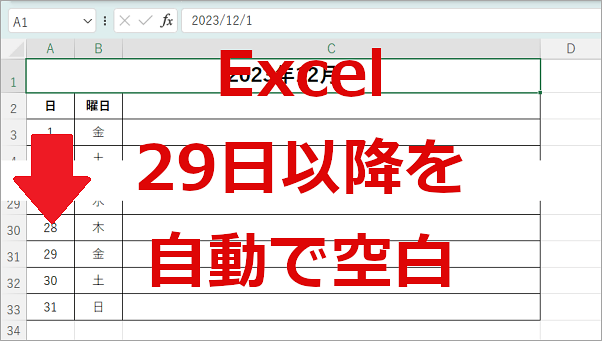
Excelでカレンダーを作った時に「29日以降」の日付が月によって、あったり、なかったりしますね。
「29日以降」の日付を自動で表示したり、非表示にしたりする方法の記録です。
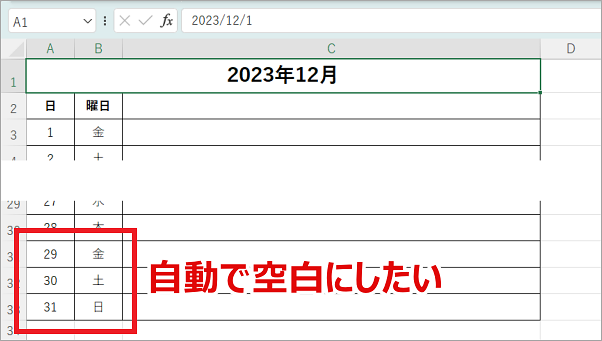
< スポンサーリンク >
「29日以降」を自動で表示、非表示にする方法
「年月」を表示するセルに「該当月の1日の日付」を入れるようにします。
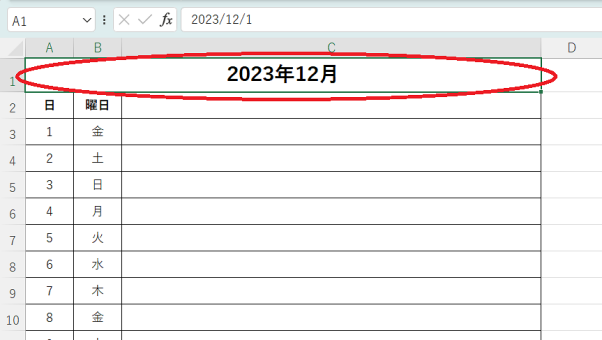
「1日」のセルには、上記の「年月」のセルを参照します。
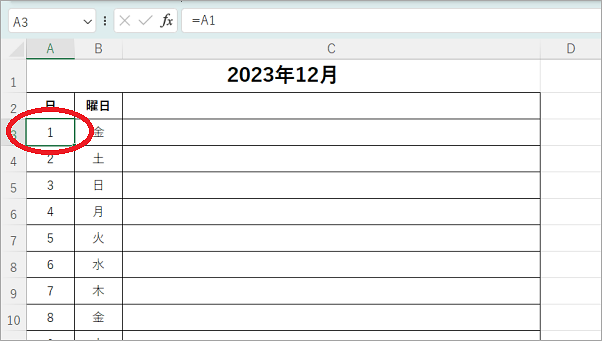
「2日以降」は「前の日+1」で数式を入力します。
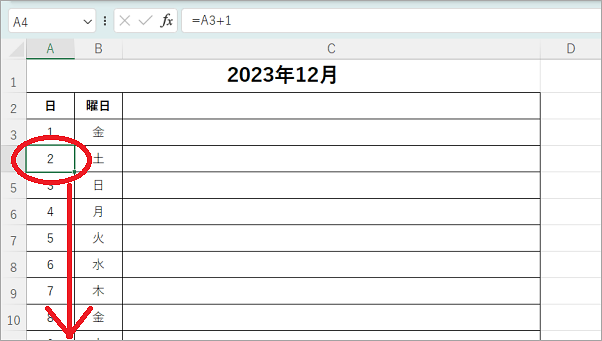
「29日以降」の日付を自動で表示したり、非表示にしたりする数式を入力していきます。
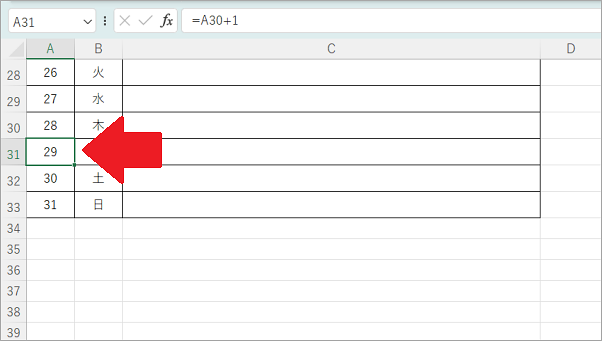
「29日」のセルに「28日+1の月が年月の月と同じならば28日+1で表示し、そうでない場合は空文字を表示」という数式にしました。
「年月」のセル(A1)と「28日」のセル(A30)は絶対参照にします。
=IF(MONTH($A$1)=MONTH($A$30+1),$A$30+1,””)
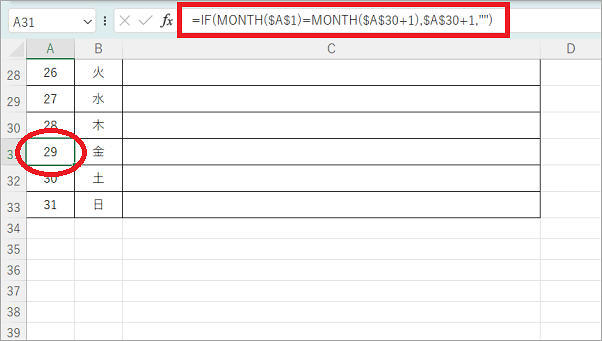
「29日」のセルの数式を「31日」までコピペします。
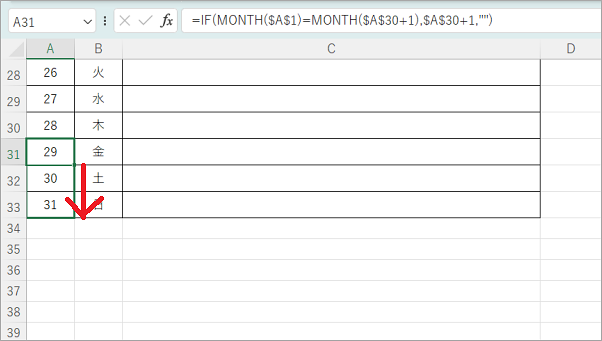
「29日」のセルと同じ値になっているので、「30日」と「31日」のセルの数式を少し変えます。
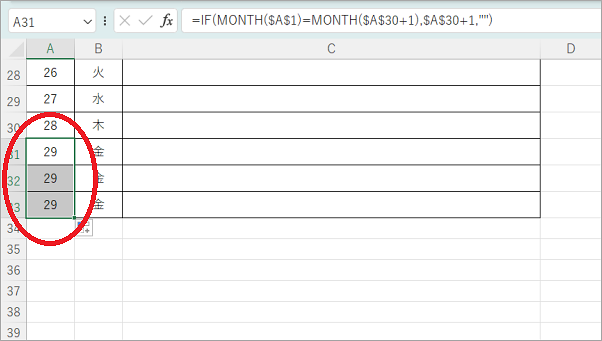
「30日」のセルは「$A$30+1」を「$A$30+2」に変更します。
=IF(MONTH($A$1)=MONTH($A$30+2),$A$30+2,””)
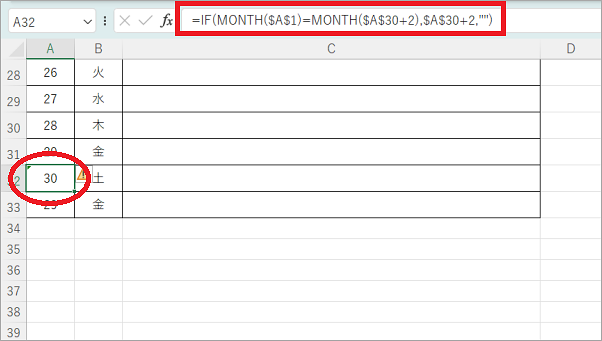
「31日」のセルは「$A$30+1」を「$A$30+3」に変更します。
=IF(MONTH($A$1)=MONTH($A$30+3),$A$30+3,””)
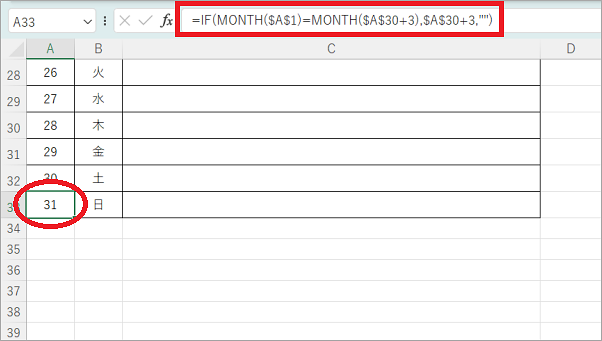
これで完成です。
「年月」の欄を「2月」に入力し直してみました。
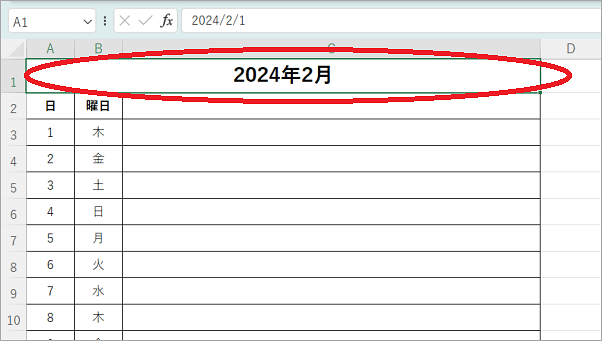
2024年2月は閏年なので、29日が表示されています。
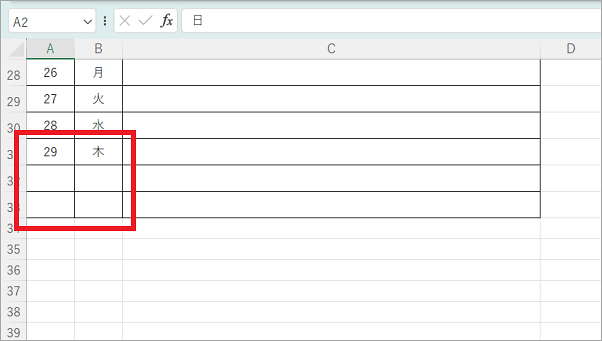
こんな記事も書いています
